
「香港旅行で使うeSIMはどれがおすすめ?」
「無制限やマカオでも使える商品はある?」
「香港旅行をしたいけど、滞在中のネットはどうしよう」と悩んでいませんか?香港で使うネットサービスはeSIMが便利です!
スマホにデータをダウンロードするだけで使えるので、SIMカードやWiFiレンタルより手軽に使えます。料金もとてもリーズナブルです!
この記事では「香港旅行におすすめのeSIM7選」を紹介しています!メリット・デメリットや選ぶポイントも解説しているので、ぜひ参考にしてください!
 trifa trifa | 国内eSIMアプリ利用者数No.1 購入から設定までアプリ1つで完結 日本人による24時間サポートtrifaアプリはこちら |
 World eSIM World eSIM | 提供元が上場企業で安心 日本語サポートが受けられる 設定が簡単で分かりやすいWorld eSIM公式はこちら |
| 世界100ヶ国以上で使えるeSIM 選べる料金プランが多い QRコード決済で購入可能SkySiM公式はこちら |
K-POPアイドルにハマったのをきっかけに毎年かならず韓国旅行をするように。コスパがいいeSIMを求めていろんな商品をお試し中。
目次
香港旅行で使えるおすすめのeSIM比較表
| サービス名 | おすすめの理由 |
|---|---|
 ▼詳細はこちら ▼詳細はこちら | 国内eSIMアプリ利用者数No.1 購入から設定までアプリ1つで完結 24時間日本人による手厚いサポート trifaアプリはこちら |
| 提供元が上場企業で安心 日本語サポートに対応 設定が簡単で分かりやすい World eSIM公式はこちら | |
 ▼詳細はこちら ▼詳細はこちら | 世界100ヶ国で利用できる 選べる料金プランが多い QRコード決済で購入可能 SkySiM公式はこちら |
 ▼詳細はこちら ▼詳細はこちら | 当サイトで5%OFFクーポンを配布中 データ無制限で使えるeSIM チャット/LINEで24時間サポート Holafly公式はこちら |
 ▼詳細はこちら ▼詳細はこちら | 1日単位で購入できる 自分にあったデータ容量を選べる LINEで気軽に問合せできる きもちeSIM公式はこちら |
 ▼詳細はこちら | キャンペーンでお得に購入可能 周遊プランもお得に購入できる 事務手数料がキャンペーンで無料 Glocal eSIM公式はこちら |
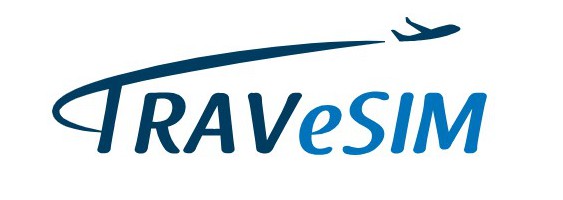 ▼詳細はこちら ▼詳細はこちら | 24時間対応の日本語サポート アジア18か国を周遊できる 料金プランがシンプル TRAVeSIM公式はこちら |
香港で使えるおすすめのeSIMは上記の7つです。どのサービスも通信品質が良く、快適にネットを使えます。
紹介したeSIMはすべて香港で利用可能ですが、サービスごとに容量や日数が異なります。滞在日数にあわせてeSIMを選びましょう。
各eSIMの詳細を先に知りたい人は「香港旅行で使えるおすすめのeSIM7選」を参考にしてください。
香港旅行におすすめなeSIMとは

eSIMの基礎知識
eSIMとは、スマホと一体型になったSIMのことです。Embedded(エンベデッド)の略で「埋め込み式の」という意味があります。
海外旅行用のeSIMの場合、スマホ内部にデータをダウンロードすることで、現地の通信キャリアが使えるようになります。
SIMカードやWiFiレンタルよりも手軽に使えるので、近年利用者が増えている注目の通信技術です。
eSIMとSIMカードの違い
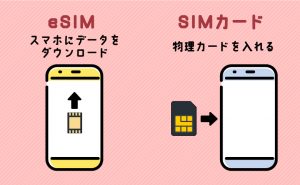
| eSIM | SIMカード | |
|---|---|---|
| 使い方 | データを ダウンロードする | 物理カードを 入れ替える |
| 商品の 受取方法 | メール・アプリ | 宅配・店頭 |
| 申し込みから 利用まで | 最短5分 | 3~5日 ※宅配の場合 |
| 対応端末 | 一部のスマホしか 使えない | 多くのスマホで 使える |
| 返品 | できない | できる |
物理カードを入れ替えるSIMカードと異なりeSIMはスマホにデータをダウンロードするだけで使えます。
また、商品がメールで届くので、注文後すぐに利用が可能です。日本を出発する直前や海外で突然必要になったときもすぐに準備できます。
ただし、ほとんどのスマホで使えるSIMカードに対して、eSIMは一部の対応端末でしか使えません。購入後のキャンセルも不可なので、事前に確認しましょう。
香港旅行でeSIMがおすすめな理由【メリット】

- ・料金がWiFiレンタルやローミングより安い
- ・日数や容量の選択肢が多い
- ・SIMカードを入れ替える必要がない
- ・日本で購入できるので到着後すぐに使える
利用料金がWiFiレンタルや海外ローミングより安い
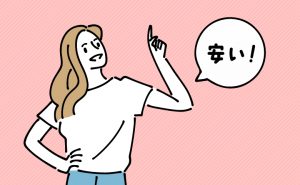
| 種別 | サービス名/プラン | 料金 |
|---|---|---|
| eSIM | きもちeSIM (7日間1GB/日) | 1,693円 |
| Holafly (7日間無制限) | 4,075円 | |
| WiFi レンタル | イモトのWiFi (7日間1GB/日) | 8,120円 |
| グローバルWiFi (7日間無制限) | 13,090円 | |
| 海外 ローミング | ドコモ世界そのままギガ (7日間) | 5,280円 |
| au海外放題 (7日間無制限) | 5,600円 |
※世界そのままギガの容量は日本で契約しているプランと共有
eSIMは利用料金がとても安く、ほかの通信方法よりお得に利用できます。
例えば、1日あたり1GB使えるサービスを7日間利用する場合、WiFiレンタルは約8,000円かかります。一方で、eSIMなら約1,500円で購入可能です。
できるだけ通信費を抑えたいなら、eSIMを利用しましょう!
日数や容量の選択肢が多い
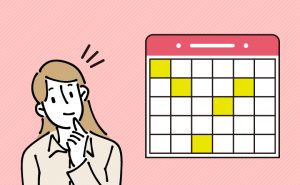
eSIMなら豊富なプランから自分の予定や利用スタイルに合ったサービスを見つけられます。
日数は最短1日から最大180日間まで選べて、容量も1GBから無制限までさまざまな選択肢があります。短期間の旅行や長期出張でも対応可能です。
ただし、取り扱っている日数と容量はサービスごとに違います。eSIMを使いたいなら、複数の会社を比較するのがおすすめです!
SIMカードを入れ替える必要がない

eSIMならスマホ内のSIMカードを抜き出して入れ替える必要がありません。
交換中にカードを破損したり、抜き出したSIMカードを失くす心配がないです。SIMカードの入れ替えが不安ならeSIMにしましょう!
日本で事前に購入できるので到着後すぐ使える

eSIMは日本で事前に購入できます!国内で事前に設定もできるので、現地に付いたらすぐにネット接続可能です。
また、データ販売なので商品を受け取る手間がありません。出発直前に注文してもすぐに届きます。
 trifa trifa | 国内eSIMアプリ利用者数No.1 購入から設定までアプリ1つで完結 日本人による24時間サポートtrifaアプリはこちら |
 World eSIM World eSIM | 提供元が上場企業で安心 日本語サポートが受けられる 設定が簡単で分かりやすいWorld eSIM公式はこちら |
| 世界100ヶ国以上で使えるeSIM 選べる料金プランが多い QRコード決済で購入可能SkySiM公式はこちら |
香港旅行でeSIMを使うときの注意点【デメリット】

- ・eSIM対応機種以外では使えない
- ・SIMロックの解除が必要
- ・申し込み後はキャンセルや返品ができない
- ・設定には端末が2台必要な場合がある
eSIM対応機種以外では使えない

eSIMは対応機種以外では使えません。購入する前に、自分のスマホで利用できるのか確認しましょう。
スマホの設定アプリから確認するか、各商品サイトの対応機種一覧をチェックしてください。
ちなみに、購入後にeSIMが使えないと判明しても商品のキャンセルや返品はできません。
iPhoneでeSIM対応可否を確認する方法
- ①設定アプリを開く
- ②モバイル通信を選択する
- ③eSIMを追加するがあればOK
AndroidでeSIM対応可否を確認する方法
- ①設定アプリを開く
- ②ネットワークとインターネットを選択する
- ③SIMの横にある+マークをタップ
- ④SIMをダウンロードがあればOK
eSIMの対応機種一覧(例)
| 機種名 | |
|---|---|
| Apple | iPhone 15シリーズ iPhone 14シリーズ iPhone 13シリーズ iPhone 12シリーズ iPhone 11シリーズ iPhone XSシリーズ iPhone XR iPhone SE(第2~3世代) iPad Air (第3~4世代) iPad Pro 11‑inch (第1~3世代) iPad Pro 12.9‑inch (第3~5世代) iPad (第7~9世代) iPad Mini (第5~6世代) ※中国本土のiPhone、マカオ/香港の一部機種はeSIM非対応 |
| Galaxy | Galaxy A23 5G Galaxy A54 5G Galaxy S23シリーズ Galaxy Z Fold4 Galaxy Z Fold5 Galaxy Z Flip4 Galaxy Z Flip5 |
| Xperia | Xperia 10 III Lite Xperia 1 IV Xperia 1 V Xperia Ace III Xperia 5 IV Xperia 5 V Xperia 10 IV Xperia 10 V Xperia 10 V Fun Edition SO-52D |
| AQUOS | AQUOS R8シリーズ AQUOS R7 AQUOS sense8 AQUOS sense7シリーズ AQUOS sense6※ドコモ版除く AQUOS sense6s AQUOS sense4 lite AQUOS wishシリーズ AQUOS zero6 Simple Sumaho6 |
| Rakuten | Rakuten Mini Rakuten Big-S Rakuten Big Rakuten Hand Rakuten Hand 5G |
| Google Pixel | Google Pixel 4, 4a & 4 XL Google Pixel 5 Google Pixel 6シリーズ Google Pixel 7シリーズ Google Pixel Fold Google Pixel 8シリーズ |
| Xiaomi | Xiaomi 12T Pro Xiaomi 13Tシリーズ Redmi Note 11 Pro 5G Redmi Note 10T Redmi 12 5G |
| Motorola | Razr 5G※ソフトバンク版除く Razr 40 Razr 40 ultra Edge 40 G52J 5Gシリーズ G53J 5G G53S 5G |
| Huawei | Huawei P40 Huawei P40 Pro Huawei Mate 40 Pro |
| OPPO | Find X3 Pro Reno7 A Reno9 A Reno10 Pro 5G A55s 5G A73 A79 5G※ワイモバイル版除く Reno 5 A※ワイモバイル版除く |
| 京セラ | TORQUE® G06 かんたんスマホ3 かんたんスマホ2+ かんたんスマホ2 キッズケータイ Android One S10 Android One S9 DIGNO® SANGA DIGNO® SX3 DIGNO® WX DIGNO® BX2 DuraForce EX DuraForce EX KC-S703 DuraForce EX KY-51D |
| その他 | Libero Flip Libero 5G IV Libero 5G III Libero 5G II あんしんファミリースマホ |
eSIMに対応している主要な機種の一覧です。
ちなみに、製造された国や販売場所によっては利用できない場合があります。例えば、中国本土で販売されたiPhoneはeSIM機能を搭載していません。
不安な場合は、スマホを購入したキャリアやメーカーに問い合わせましょう。
SIMロックの解除が必要

eSIMを使う場合、SIMロックの解除が必要です。SIMロックが掛かっているスマホは、契約中の通信事業者以外のSIMが登録できません。
2021年10月の法改正で禁止されましたが、それ以前に契約した端末は掛かっている可能性が高いです。
以下の方法でSIMロックを確認してください。
iPhoneのSIMロックの確認方法
- ①設定アプリを開く
- ②一般を選択する
- ③情報をタップする
- ④SIMロックの欄を確認する
AndroidのSIMロックの確認方法
- ①設定アプリを開く
- ②デバイス情報を選択する
- ③SIMカードステータスを確認
大手キャリアのSIMロック解除方法
| SIMロックを解除する方法 | |
|---|---|
| ドコモ | ①ドコモショップに行く ②「My docomo」から申請する ③電話で解除してもらう |
| au | ①auショップに行く ②「My au」から申請する |
| ソフトバンク | ①ソフトバンクショップに行く ②「My Softbank」から申請する |
もし、SIMロックが掛かっていた場合は、契約中の通信事業者に連絡して解除してもらいましょう。上記に、大手キャリアの解除方法をまとめました。
どのキャリアも店頭またはマイページから手続きできます。ドコモのみ電話でも受け付けています。
ほとんどの場合はすぐに解除されますが、深夜帯などは対応していないケースもあるので、早めに申請しておくのがおすすめです。
申し込み後はキャンセルや返品ができない
即日発行のため、お申込み後のキャンセルは出来かねますのでご注意ください。
引用:Glocal eSIM
申し込み後はほとんどのサービスでキャンセルや返品ができません。注文後、すぐに商品が発行されるからです。
なお、eSIMは購入後3ヶ月~半年間は有効です。旅行が延期になった場合は、インストールせずに保存しておきましょう。
また、ネットに繋がらないなどのトラブルが起きた場合は返金してくれます。販売会社に相談してください。
eSIMの設定には端末が2台必要な場合がある
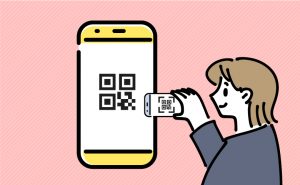
eSIMの設定には、端末が2台必要な場合があります。事前にeSIMの設定方法を確認しておきましょう。
通常eSIMは、端末でQRコードを読み取って利用します。コードはメールやアプリで届くので、別のスマホやタブレットに転送したり紙に印刷する必要があります。
ちなみに、近年はコードを手動で入力して登録できる商品も増えています。注文後に届くメールや公式サイトに記載された手順を参考にしてください。
eSIMを選ぶときのポイント

- ・滞在する国や地域に対応しているか
- ・料金が安いか
- ・データ容量は充分か
- ・サポートは充実しているか
eSIMを選ぶときは、まず滞在する国や地域に対応しているか確認しましょう。香港以外に訪れたい地域があるなら、アジア周遊プランを選ぶのもおすすめです。
また、料金とデータ容量が自分に合っているかも重要です。いくら安くても容量が少ないeSIMを購入すると、旅行中に通信が停止してしまい追加購入が必要になります。
海外旅行やeSIMがはじめての人はサポート体制もチェックしましょう。eSIMは国外企業も多いので、不安なら日本語サポートが充実しているサービスを選びましょう。
- データ容量の目安
1GB 3GB 10GB Webサイト
の閲覧約3,000
ページ約10,000
ページ約30,000
ページメール
(写真付き)334通 1,000通 3,334通 LINE通話
(音声のみ)56時間 167時間 556時間 YouTube
(標準画質)2.3時間 6.7時間 22.3時間 Netflix
(HD画質)0.8時間 2.4時間 7.7時間 ※参考:ソフトバンク公式サイト
おもなネットの用途がWeb検索やメールだけなら、7日間で1GB~3GBあれば充分です。
YouTubeなどの動画サイトやInstagramなどのSNSは、一度に大量の画像データを読み込むので多くの容量を消費します。
ストレスなく使いたいなら、大容量や無制限のプランを購入するのがおすすめです。
香港旅行で使えるおすすめのeSIM7選【マカオで使える商品も紹介】
| おすすめな人の特徴 | 料金プラン | 事務手数料 | データ容量超過後 | 電話番号の有無 | テザリング | カスタマーサポート | 即日利用 | |
|---|---|---|---|---|---|---|---|---|
 ▼trifa | ・24時間日本語サポートを受けたい ・アプリから手軽に購入したい ・操作が簡単な商品を使いたいtrifaアプリはこちら | 1日間1GB:590円~ | 無料 | 停止する | なし | 可能 | チャット:24時間 | 可能 |
▼World eSIM | ・提供元が安心なeSIMを使いたい ・日本語でサポートを受けたい ・設定が簡単なeSIMを選びたいWorld eSIMはこちら | 1日間1GB/日:592円~ | 無料 | 停止する | なし | 可能 | フォーム:9:00~18:00 | 可能 |
 ▼SkySiM | ・周遊プランを使いたい ・選べるプランが多いほうが良い ・支払い方法が多いサービスを使いたいSkySiM公式はこちら | 1日間500MB:240円~ | 無料 | 停止する | なし | 可能 | メール:10:00~19:00 | 可能 |
 ▼Holafly | ・容量上限を気にせず使いたい ・24時間サポートを受けたい ・利用者が多いサービスを使いたいHolafly公式はこちら | 1日間無制限:940円~ | 無料 | – | なし | 可能 | メール:10:00~19:00 | 可能 |
 ▼きもちeSIM | ・1日単位でeSIMを購入したい ・自分にあったデータ容量を選びたい ・LINEで気軽に問い合わせしたいきもちeSIM公式はこちら | 1日1GB/日:509円~ | 無料 | 低速になる | なし | 可能 | LINE/メール:10:00~17:00 ※土日祝除く | 可能 |
 ▼Glocal eSIM | ・キャンペーン価格でお得に購入したい ・近隣のマカオや中国でも使いたい ・データ容量を1日単位で管理したいGlocal eSIM公式はこちら | 3日間2GB/日:1,480円~ | 700円 →キャンペーンで無料 | 停止する | なし | 可能 | 電話/メール:9:00~17:00 ※土日祝除く | 可能 |
 ▼TRAVeSIM | ・日本語サポートを24時間受けたい ・香港の近隣国にも行きたい ・滞在期間が1週間程度TRAVeSIM公式はこちら | 7日間1GB:670円~ | 無料 | 再購入が必要 | なし | 可能 | 電話:24時間 LINE:12:00~20:30 | 可能 |
| おすすめな人の特徴 | 料金プラン | 事務手数料 | データ容量超過後 | 電話番号の有無 | テザリング | カスタマーサポート | 即日利用 | |
|---|---|---|---|---|---|---|---|---|
 ▼trifa | ・24時間日本語サポートを受けたい ・アプリから手軽に購入したい ・操作が簡単な商品を使いたいtrifaアプリはこちら | 1日間1GB:590円~ | 無料 | 停止する | なし | 可能 | チャット:24時間 | 可能 |
| ・提供元が安心なeSIMを使いたい ・日本語でサポートを受けたい ・設定が簡単なeSIMを選びたいWorld eSIM公式はこちら | 1日間1GB/日:592円~ | 無料 | 停止する | なし | 可能 | フォーム:9:00~18:00 | 可能 | |
 ▼SkySiM | ・周遊プランを使いたい ・選べるプランが多いほうが良い ・支払い方法が多い商品を使いたいSkySiM公式はこちら | 1日間500MB:240円~ | 無料 | 停止する | なし | 可能 | メール:10:00~19:00 | 可能 |
▼Holafly | ・容量上限を気にせず使いたい ・24時間サポートを受けたい ・利用者が多いサービスを使いたいHolafly公式はこちら | 1日間無制限:940円~ | 無料 | – | なし | 可能 | メール:10:00~19:00 | 可能 |
 ▼きもちeSIM | ・1日単位でeSIMを購入したい ・自分にあったデータ容量を選びたい ・LINEで気軽に問い合わせしたいきもちeSIM公式はこちら | 1日1GB/日:509円~ | 無料 | 低速になる | なし | 可能 | LINE/メール:10:00~17:00 ※土日祝除く | 可能 |
▼Glocal eSIM | ・キャンペーンでお得に購入したい ・近隣のマカオや中国でも使いたい ・データ容量を1日単位で管理したいGlocal eSIM公式はこちら | 3日間2GB/日:1,480円~ | 700円 →キャンペーンで無料 | 停止する | なし | 可能 | 電話/メール:9:00~17:00 ※土日祝除く | 可能 |
 ▼TRAVeSIM | ・日本語サポートを24時間受けたい ・香港の近隣国にも行きたい ・滞在期間が1週間程度TRAVeSIM公式はこちら | 7日間1GB:670円~ | 無料 | 再購入が必要 | なし | 可能 | 電話:24時間 LINE:12:00~20:30 | 可能 |
テザリングとは
スマホをWiFiルーター代わりにしてPCやタブレットをインターネットに繋ぐ機能のことです。
※eSIMの料金は為替レートで変動します。
この記事では2025年4月8日時点の料金を掲載しています。
1位:trifa|はじめてのeSIMにおすすめ!24時間体制の有人サポート
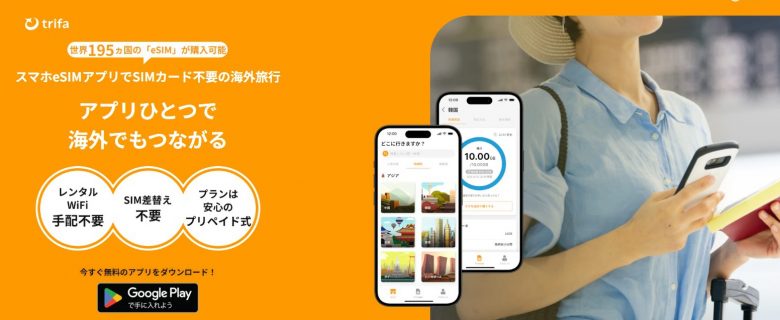
| 基本情報 | |
|---|---|
| 運営会社 | 株式会社ERAKE |
| 料金プラン | 1日間1GB:590円~ (▼詳しくはこちら) |
| 事務手数料 | 無料 |
| データ容量 超過後 | 停止する(チャージ可) |
| 電話番号の 有無 | なし |
| テザリング | 可能 |
| サポート | チャット:24時間 |
| 即日利用 | 可能 |
| おすすめな人 | ・有人サポートを24時間受けたい ・海外旅行にはじめて行く ・アプリでeSIMを管理したい |
| 申し込み窓口 | ▶trifaダウンロードページ |
| 関連記事 | ▶trifaの口コミ評判 |
trifa(トリファ)は株式会社ERAKEが提供するeSIMアプリです。世界200ヶ所の国と地域に対応しています。
他社よりもカスタマーサポートが優れており、チャットサポートは24時間対応です。国内企業が運営しているので、いつでも日本語で回答してくれます。
トラブルが起きてもすぐに問い合わせできるので、はじめてeSIMを使う人でも安心です。海外旅行で使うeSIMに迷っているなら、trifaにしましょう!
trifaの料金プラン
| データ容量 | 料金 | |
|---|---|---|
| 1日間 | 1GB | 590円 |
| 無制限 | 990円 | |
| 3日間 | 無制限 | 2,970円 |
| 7日間 | 3GB | 1,660円 |
| 5GB | 2,890円→2,310円 | |
| 無制限 | 5,990円 | |
| 15日間 | 3GB | 1,980円 |
| 5GB | 3,290円→2,630円 | |
| 無制限 | 11,990円 | |
| 31日間 | 5GB | 3,270円 |
| 10GB | 5,930円→4,450円 | |
| 30GB | 15,630円→10,940円 |
trifaの料金はとても安いです。1日1GB使えるプランが590円で利用可能です。無制限プランもあるので、よくSNSや動画視聴する人にも向いています。
日数も1~60日の間から選べます。必要な日数分だけ自由に選べるので、無駄がなくコストパフォーマンスが良いです。
また、trifaではSNSシェアキャンペーンや知人紹介キャンペーンを実施しています。5%OFFになるので、気になる人はアプリ内のバナーから確認しましょう。
trifaの設定方法・使い方
- iPhoneの場合
- STEP1スマホがeSIM対応機種か確認する
まず使っているスマホがeSIM対応機種か確認しましょう。設定アプリを開き「モバイル通信」をタップします。
「eSIMを追加」という項目が表示されていれば利用可能です。ちなみに、iPhoneの場合はXR・XSシリーズ以降の機種なら対応済みです。
また、SIMロックが解除されているかも確認しましょう。設定アプリの「一般」から「情報」を開き、SIMロックの状況をチェックしてください。
- STEP2アプリからeSIMを購入する
trifaを「Appストア」からダウンロードします。アプリを開いたら「アカウント」から会員情報を登録しましょう。購入手続きがスムーズになります。
登録が完了したら、eSIMを購入します。「ストア」から利用したい国を選択しましょう。滞在日数と利用スタイルを選ぶと、おすすめのプランが表示されます。
プラン内容を確認したら「このプランを注文する」をタップしてください。支払い方法を入力したら、購入を確定します。
- STEP3eSIMをアクティベーションする
続いて、eSIMをアクティベーション(有効化)します。trifaの「マイeSIM」から購入したプランを選び、設定方法から「eSIMインストール」を選んでください。
設定アプリからモバイル通信を選択し「eSIMを追加」をタップします。インストール方法はQRコードと手動入力の2種類です。ただし、QRは端末が2台必要です。
情報を入力して「アクティベート中…」になったら完了です。しばらく待つとオンに切り替わります。
- STEP4現地到着後、eSIMに切り替える
現地に到着したらtrifaの「マイeSIM」から「回線の切り替え」を選択します。設定アプリに移ったら、事前にアクティベートしておいたeSIMをタップしましょう。
「モバイル通信」からeSIMを選び「この回線をオンにする」をオンにします。画面を戻し、再度eSIMをタップして「データローミング」もオンにしましょう。
再び前の画面に戻り、モバイルデータ通信を選択してeSIMを選びます。最後に、主回線の「データローミング」と「この回線をオンにする」をオフにすれば完了です。
- Androidの場合
- STEP1スマホがeSIM対応機種か確認する
まず使っているスマホがeSIM対応機種か確認しましょう。設定アプリを開き「ネットワークとインターネット」をタップします。
「SIM」の横にある+マークを選択し「SIMをダウンロードしますか?」という文言が表示されていれば利用可能です。
また、SIMロックの有無も確認しましょう。設定アプリの「デバイス情報」から「SIMカードステータス」を開き、SIMロックの状況をチェックしてください。
- STEP2アプリからeSIMを購入する
trifaを「GooglePlayストア」からダウンロードします。アプリを開いたら「アカウント」から会員情報を登録しましょう。購入手続きがスムーズになります。
登録が完了したら、eSIMを購入します。「ストア」から利用したい国を選択しましょう。滞在日数と利用スタイルを選ぶと、おすすめのプランが表示されます。
プラン内容を確認したら「このプランを注文する」をタップしてください。支払い方法を入力したら、購入を確定します。
- STEP3eSIMをアクティベーションする
続いて、eSIMをアクティベーション(有効化)します。trifaの「マイeSIM」から購入したプランを選び、設定方法から「eSIMインストール」を選んでください。
設定から「ネットワークとインターネット」を選択しSIM欄の+マークをタップします。インストール方法はQRコードと手動入力の2種類です。QRコードは端末が2台必要です。
手動の場合は、スキャン画面の下部にあるヘルプから入力できます。情報を登録して「ダウンロードが完了しました」と表示されたら設定は以上です。
- STEP4現地到着後、eSIMに切り替える
現地に到着したらtrifaの「マイeSIM」から「回線の切り替え」を選択します。
設定画面に移ったら「ネットワークとインターネット」をタップして、eSIMを選びます。「SIMを使用」をタップしたら、設定完了です。
| eSIMサービス | 特徴 |
|---|---|
 trifa trifa | 国内eSIMアプリ利用者数No.1 購入から設定までアプリ1つで完結 24時間日本人による手厚いサポートtrifaダウンロードページ |
2位 World eSIM|グローバルWiFiの企業が手掛けるeSIM

| 基本情報 | |
|---|---|
| 運営会社 | 株式会社ビジョン |
| 料金プラン | 1日間1GB/日:592円~ (▼詳しくはこちら) |
| 事務手数料 | 無料 |
| データ容量 超過後 | 停止する(チャージ可) |
| 電話番号の 有無 | なし |
| テザリング | 可能 |
| サポート | フォーム:9:00~18:00 |
| 即日利用 | 可能 |
| おすすめな人 | ・提供元が安心なeSIMを使いたい ・日本語でサポートを受けたい ・設定が簡単なeSIMを選びたい |
| 申し込み窓口 | ▶World eSIM公式サイト |
| 関連記事 | ▶World eSIMの口コミ評判 |
World eSIMは、上場企業の株式会社ビジョンが手掛けるサービスです。WiFiレンタルで有名な「グローバルWiFi」を販売している会社で、通信品質やサポートに定評があります。
サポートは日本語に対応しているので、気軽に相談できます。土日祝も問い合わせを受け付けているので安心です。
また、World eSIMはアプリ内で設定が完結するので、eSIM初心者でも使いやすい仕様になっています。
World eSIM公式はこちらWorld eSIMの料金プラン
| データ容量 | 料金 | |
|---|---|---|
| 1日間 | 1日あたり1GB | 592円 |
| 3日間 | 1,110円 | |
| 7日間 | 1,850円 | |
| 3日間 | 1日あたり2GB | 1,782円 |
| 5日間 | 2,232円 | |
| 7日間 | 2,682円 |
World eSIMは1日単位で使えるデータ容量が決まっています。他社で希望のプランが見つからなかった場合におすすめのeSIMです。
1日単位なので、データ容量を超えても翌日になれば、リセットされます。滞在日数が伸びて追加でデータ容量が欲しいときもおすすめです。
World eSIM公式はこちらWorld eSIMの設定方法・使い方
- iPhoneの場合
- STEP1スマホがeSIM対応機種か確認する
使っているスマホがeSIM対応機種か確認しましょう。設定アプリを開き「モバイル通信」をタップします。
「eSIMを追加」という項目が表示されていれば利用可能です。ちなみに、iPhoneの場合はXR・XSシリーズ以降の機種なら対応済みです。
また、SIMロックが解除されているかも確認しましょう。設定アプリの「一般」から「情報」を開き、SIMロックの状況をチェックしてください。
- STEP2公式サイトからeSIMを購入する
eSIMを「World eSIM」で購入します。サイトを開き、利用したい国を選びましょう。欲しい商品の欄にある「今すぐ購入する」をタップします。
氏名やメールアドレスを入力して会員登録したら、確認事項に同意します。クレジットカードの情報を入力して「お申し込み」を押したら購入完了です。
- STEP3eSIMをインストールする
World eSIMのアプリをダウンロードして、ログインします。購入したeSIMが表示されるので「詳細」から「iOSデバイス」を選択します。
「INSTALL eSIM」をタップしてから「続ける」を選び、しばらく待ちます。「デフォルト回線」に画面遷移するので「個人」を選択すれば完了です。
ちなみに、アプリをダウンロードしなくても設定可能です。詳しくは公式サイトの「QRコード設定」を参照してください。
- STEP4現地到着後、eSIMに切り替える
現地に到着したら「モバイル通信」からeSIMを選び「この回線をオンにする」をオンにします。
画面を戻して、再度eSIMをタップして「データローミング」もオンにしましょう。
再び前の画面に戻り、モバイルデータ通信を選択してeSIMを選びます。最後に、主回線の「データローミング」と「この回線をオンにする」をオフにすれば完了です。
- Androidの場合
- STEP1スマホがeSIM対応機種か確認する
使っているスマホがeSIM対応機種か確認しましょう。設定アプリを開き「ネットワークとインターネット」をタップします。
「SIM」の横にある+マークを選択し「SIMをダウンロードしますか?」という文言が表示されていれば利用可能です。
また、SIMロックの有無も確認しましょう。設定アプリの「デバイス情報」から「SIMカードステータス」を開き、SIMロックの状況をチェックしてください。
- STEP2通販サイトからeSIMを購入する
「World eSIM」でeSIMを購入します。サイトを開き、利用したい国を選びましょう。欲しい商品の欄にある「今すぐ購入する」をタップします。
氏名やメールアドレスを入力して会員登録したら、確認事項に同意します。クレジットカードの情報を入力して「お申し込み」を押したら購入完了です。
- STEP3eSIMをインストールする
World eSIMのアプリをダウンロードして、ログインします。購入したeSIMが表示されるので「詳細」から「Androidデバイス」を選択します。
「INSTALL eSIM」を選び「SIMをダウンロードしますか?」をタップします。「設定」が表示されたら選択しましょう。以上でインストール完了です。
ちなみに、アプリをダウンロードしなくても設定可能です。詳しくは公式サイトの「QRコード設定」を参照してください。
- STEP4現地到着後、eSIMに切り替える
現地に到着したら接続の「SIMカードマネージャー」から「主回線」を選択します。「回線を選択」を開いたら、World eSIMをタップします。
接続に戻ったら「モバイルネットワーク」をタップして「データローミング」をオンにします。以上で設定は完了です。
| eSIMサービス | 特徴 |
|---|---|
 World eSIM World eSIM | 提供元が上場企業で安心 日本語サポートが受けられる 設定が簡単で分かりやすいWorld eSIM公式サイト |
3位 SkySiM|世界100ヶ国以上で使えるeSIM!選べる料金プランが多い

| 基本情報 | |
|---|---|
| 運営会社 | FREEDiVE |
| 料金プラン | 1日間500MB:240円~ (▼詳しくはこちら) |
| 事務手数料 | 無料 |
| データ容量 超過後 | 停止する |
| 電話番号の 有無 | なし |
| テザリング | 可能 |
| サポート | メール:10:00~19:00 |
| 即日利用 | 可能 |
| おすすめな人 | ・周遊プランを使いたい ・選べるプランが多いほうが良い ・支払い方法が多いサービスを使いたい |
| 申し込み窓口 | ▶SkySiM公式サイト |
SkySiM(スカイシム)は茨城県に本社をおくeSIMサービスです。現在、世界100ヶ国以上でインターネットが使えます。
最大の特徴は選べる料金プランが多い点です。香港向け商品は容量が3種類あり、利用日数を1~30日で選べます。
また、周遊プランの種類が多く、アジア・世界・東南アジア・南アフリカ・ヨーロッパの5種類あります。複数ヶ国訪れたい人におすすめです。
SkySiMはこちらSkySiMの料金プラン
| データ容量 | 料金 | |
|---|---|---|
| 1日間 | 1日あたり500MB | 240円 |
| 7日間 | 1,860円 | |
| 15日間 | 3,760円 | |
| 30日間 | 7,620円 | |
| 1日間 | 1日あたり1GB | 570円 |
| 7日間 | 2,670円 | |
| 15日間 | 5,530円 | |
| 30日間 | 10,960円 | |
| 1日間 | 1日あたり2GB | 900円 |
| 7日間 | 3,340円 | |
| 15日間 | 6,470円 | |
| 30日間 | 12,330円 |
SkySiMは利用日数を1日単位で選択可能です。自分にあったプランが見つかります。
容量も1日ごとにきまっているので、使い切っても次の日になればまた高速通信が可能です。詳しくは公式サイトをチェックしてみてください。
SkySiMはこちらSkySiMの設定方法・使い方
- iPhoneの場合
- STEP1スマホがeSIM対応機種か確認する
まず使っているスマホがeSIM対応機種か確認しましょう。設定アプリを開き「モバイル通信」をタップします。
「eSIMを追加」という項目が表示されていれば利用可能です。ちなみに、iPhoneの場合はXR・XSシリーズ以降の機種なら対応済みです。
また、SIMロックが解除されているかも確認しましょう。設定アプリの「一般」から「情報」を開き、SIMロックの状況をチェックしてください。
- STEP2公式サイトからeSIMを購入する
「SkySiM」からeSIMを購入します。利用国を選び、購入したいプランを選択します。
購入ボタンを選択し、注文画面に進みます。会員登録が必要なので、事前に登録しておくとスムーズです。
支払いが完了したらマイページに購入済みのeSIMが表示されます。詳細ボタンをタップして「eSIMをインストール」を選ぶと必要な情報が確認できます。
- STEP3eSIMをアクティベーションする
続いて、eSIMをアクティベーション(有効化)します。設定アプリからモバイル通信を選択し「eSIMを追加」をタップすると、スキャン画面が開きます。
マイページにあるQRコードを印刷または別の端末に表示してスキャンしましょう。または、手動でアクティベーションコードを入力してください。
情報を入力して「アクティベート中…」になったら完了です。しばらく待つとオンに切り替わります。
- STEP4現地到着後、eSIMに切り替える
現地に到着したら「モバイル通信」からeSIMを選び「この回線をオンにする」をオンにします。
モバイル通信に戻り、再度eSIMをタップして「データローミング」もオンにしましょう。
再び前の画面に戻り、モバイルデータ通信を選択してeSIMを選びます。最後に、主回線の「データローミング」と「この回線をオンにする」をオフにすれば完了です。
- Androidの場合
- STEP1スマホがeSIM対応機種か確認する
まず海外で使いたいスマホがeSIM対応機種か確認しましょう。設定アプリを開き「ネットワークとインターネット」をタップします。
「SIM」の横にある+マークを選択し「SIMをダウンロードしますか?」という文言が表示されていれば利用可能です。
また、SIMロックも確認しましょう。設定アプリの「デバイス情報」から「SIMカードステータス」を開き、SIMロックの状況をチェックしてください。
- STEP2公式サイトからeSIMを購入する
「SkySiM」でeSIMを購入します。利用国を選び、購入したいプランを選択します。
購入ボタンを選択し、注文画面に進みます。会員登録が必要なので、事前に登録しておくとスムーズです。
支払いが完了したらマイページに購入済みのeSIMが表示されます。詳細ボタンをタップして「eSIMをインストール」を選ぶと必要な情報が確認できます。
- STEP3eSIMをアクティベーションする
続いて、eSIMをアクティベーション(有効化)します。設定の接続から「SIMカードマネージャー」を選択し、eSIMを追加をタップしましょう。
インストール方法はQRコードと手動入力の2種類です。QRコードの場合は、マイページに記載のコードを印刷または別の端末に表示してスキャンしましょう。
手動の場合は、スキャン画面の「有効化コードを入力」から登録できます。情報を入力して「ダウンロードが完了しました」と表示されたら設定は以上です。
- STEP4現地到着後、eSIMに切り替える
現地に到着したら接続の「SIMカードマネージャー」から「主回線」を選択します。「回線を選択」を開いたら、SkySiMのeSIMをタップします。
接続に戻ったら「モバイルネットワーク」をタップして「データローミング」をオンにします。
| eSIMサービス | 特徴 |
|---|---|
 SkySiM SkySiM | 世界100ヶ国で利用できる 選べる料金プランが多い QRコード決済で購入可能SkySiM公式サイト |
4位 Holafly|容量無制限のeSIMがお得な価格で使える!
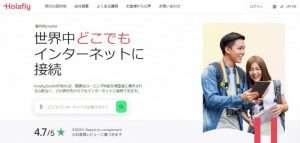
| 基本情報 | |
|---|---|
| 運営会社 | Holafly |
| 料金プラン | 1日間無制限:940円~ (▼詳しくはこちら) |
| 事務手数料 | 無料 |
| データ容量 超過後 | – |
| 電話番号の 有無 | なし |
| テザリング | 可能 |
| サポート | チャット:24時間 ※翻訳機を使用 |
| 即日利用 | 可能 |
| おすすめな人 | ・容量上限を気にせず使いたい ・24時間サポートを受けたい ・利用者が多いサービスを使いたい |
| クーポンコード | HIKARIKU |
| 申し込み窓口 | ▶Holafly公式サイト |
| 関連記事 | ▶Holaflyの口コミ評判 |
Holafly(オラフライ)はアイルランドに本社をおくeSIMサービスです。200ヶ所の国と地域に対応しており、世界で100万人以上の人に利用されています。
最大の特徴は、容量上限が無制限のプランが購入できる点です。ほかのeSIMでは無制限で使えるプランを取り扱っていない場合が多いです。容量を重視するならHolaflyを選びましょう。
また、チャットサポートが24時間いつでも受けられます。ただし、海外の企業なので返信に翻訳機を使用している場合があります。
HolaflyはこちらHolaflyの料金プラン
| データ容量 | 料金 | |
|---|---|---|
| 1日間 | 無制限 | 990円→940円 |
| 5日間 | 3,000円→2,935円 | |
| 7日間 | 4,290円→4,075円 | |
| 10日間 | 5,400円→5,215円 | |
| 15日間 | 7,400円→7,115円 | |
| 30日間 | 10,990円→10,440円 |
香港で利用できるHolaflyのeSIMは、データ容量がすべて無制限です。動画サイトを見たりビデオ通話をしても制限がかからず、ストレスなく使えます。
料金も他社に比べて安いので、お得に無制限プランを使えます。さらに、当サイト経由なら全商品が5%OFFで購入可能です!
割引方法は、購入画面で限定コード「HIKARIKU![]() 」を入力するだけです。無制限のeSIMでストレスなくネットを使いたいなら、Holaflyを選びましょう。
」を入力するだけです。無制限のeSIMでストレスなくネットを使いたいなら、Holaflyを選びましょう。
Holaflyの設定方法・使い方
- iPhoneの場合
- STEP1スマホがeSIM対応機種か確認する
まず使っているスマホがeSIM対応機種か確認しましょう。設定アプリを開き「モバイル通信」をタップします。
「eSIMを追加」という項目が表示されていれば利用可能です。ちなみに、iPhoneの場合はXR・XSシリーズ以降の機種なら対応済みです。
また、SIMロックが解除されているかも確認しましょう。設定アプリの「一般」から「情報」を開き、SIMロックの状況をチェックしてください。
- STEP2公式サイトからeSIMを購入する
「Holafly」でeSIMを購入します。国名を選び、購入したいプランをカートに追加してください。
注文画面に進んだら、支払い方法を選択します。メールアドレスや氏名、住所などを入力したら「お支払いへ進む」をタップしましょう。
購入が完了すると登録したメールアドレス宛にメールが届きます。登録に必要な情報や手順が記載されているので、大切に保管しましょう。
- STEP3eSIMをアクティベーションする
続いて、eSIMをアクティベーション(有効化)します。設定アプリからモバイル通信を選択し「eSIMを追加」をタップすると、スキャン画面が開きます。
メールに記載のQRコードを、印刷または別の端末に表示してスキャンしましょう。または、手動でアクティベーションコードを入力してください。
情報を入力して「アクティベート中…」になったら完了です。しばらく待つとオンに切り替わります。
- STEP4現地到着後、eSIMに切り替える
現地に到着したら「モバイル通信」からeSIMを選び「この回線をオンにする」をオンにします。画面を戻し、再度eSIMをタップして「データローミング」もオンにしましょう。
再び前の画面に戻り、モバイルデータ通信を選択してeSIMを選びます。最後に、主回線の「データローミング」と「この回線をオンにする」をオフにすれば完了です。
- Androidの場合
- STEP1スマホがeSIM対応機種か確認する
まず使っているスマホがeSIM対応機種か確認しましょう。設定アプリを開き「ネットワークとインターネット」をタップします。
「SIM」の横にある+マークを選択し「SIMをダウンロードしますか?」という文言が表示されていれば利用可能です。
また、SIMロックも確認しましょう。設定アプリの「デバイス情報」から「SIMカードステータス」を開き、SIMロックの状況をチェックしてください。
- STEP2公式サイトからeSIMを購入する
「Holafly」からeSIMを購入します。国名を選び、購入したいプランをカートに追加してください。
注文画面に進んだら、支払い方法を選択します。メールアドレスや氏名、住所などを入力したら「お支払いへ進む」をタップしましょう。
購入が完了すると登録したメールアドレス宛にメールが届きます。登録に必要な情報や手順が記載されているので、大切に保管しましょう。
- STEP3eSIMをアクティベーションする
続いて、eSIMをアクティベーション(有効化)します。設定の接続から「SIMカードマネージャー」を選択し、eSIMを追加をタップしましょう。
インストール方法はQRコードと手動入力の2種類です。QRコードの場合は、メールに記載のコードを印刷または別の端末に表示してスキャンしましょう。
手動の場合は、スキャン画面の「有効化コードを入力」から登録できます。情報を入力して「ダウンロードが完了しました」と表示されたら設定は以上です。
- STEP4現地到着後、eSIMに切り替える
現地に到着したら接続の「SIMカードマネージャー」から「主回線」を選択します。「回線を選択」を開いたら、HolaflyのeSIMをタップします。
接続に戻ったら「モバイルネットワーク」をタップして「データローミング」をオンにします。以上で設定は完了です。
| eSIMサービス | 特徴 |
|---|---|
 Holafly | 無制限プランがお得に購入できる 利用者は世界累計100万人超え 当サイト限定クーポンで5%OFFHolafly公式サイト |
5位 きもちeSIM|1日単位でeSIMを購入できる

| 基本情報 | |
|---|---|
| 運営会社 | 株式会社DDM |
| 料金プラン | 1日1GB/日:509円~ (▼詳しくはこちら) |
| 事務手数料 | 無料 |
| データ容量 超過後 | 低速(128kbps)になる |
| 電話番号の 有無 | なし |
| テザリング | 可能 |
| サポート | LINE/メール:10:00~17:00 ※土日祝除く |
| 即日利用 | 可能 |
| おすすめな人 | ・1日単位でeSIMを購入したい ・自分にあったデータ容量を選びたい ・LINEで気軽に問い合わせしたい |
| 申し込み窓口 | ▶きもちeSIM公式サイト |
きもちeSIMは株式会社DDMが提供するeSIMサービスです。対応している国と地域は120ヶ所以上あります。
eSIMの利用日数と容量を自由にカスタムできます。自分にあったプランを自由に購入できるので、無駄がないです。
また、事前に「公式LINE」を友だち登録しておけば、トラブルが起きたときに気軽に問い合わせできます。受付時間は平日の10:00~17:00です。
きもちeSIMの料金プラン
| データ容量 | 料金 | |
|---|---|---|
| 1日間 | 1日あたり1GB | 509円 |
| 3日間 | 904円 | |
| 7日間 | 1,693円 | |
| 10日間 | 2,284円 | |
| 30日間 | 6,221円 |
- 1日あたり2GBの場合
データ容量 料金 1日間 1日あたり2GB 669円 3日間 1,376円 7日間 2,793円 10日間 3,855円 30日間 10,940円
- 1日あたり3GBの場合
データ容量 料金 1日間 1日あたり3GB 764円 3日間 1,663円 7日間 3,462円 10日間 4,813円 30日間 13,811円
きもちeSIMは利用日数を1~30日の間で自由に選べます。30日目以降は10日ごとに注文できて、最大90日間使えます。
また、データ容量も1GB・2GB・3GBの3種類から選択可能です。1日あたりの容量上限なので、使いすぎた場合でも翌日になれば復活します。
きもちeSIMの設定方法・使い方
- iPhoneの場合
- STEP1スマホがeSIM対応機種か確認する
まず使っているスマホがeSIM対応機種か確認しましょう。設定アプリを開き「モバイル通信」をタップします。
「eSIMを追加」という項目が表示されていれば利用可能です。ちなみに、iPhoneの場合はXR・XSシリーズ以降の機種なら対応済みです。
また、SIMロックが解除されているかも確認しましょう。設定アプリの「一般」から「情報」を開き、SIMロックの状況をチェックしてください。
- STEP2公式サイトからeSIMを購入する
「きもちeSIM」からeSIMを購入します。国名を選び、プランと日数を選択して「ご購入手続きへ」をタップしてください。
注文画面に進んだら、支払い方法を選択します。メールアドレスや氏名、住所などを入力したら「注文を確認する」を選びましょう。
購入が完了すると登録したメールアドレス宛にメールが届きます。登録に必要な情報や手順が記載されているので、大切に保管しましょう。
- STEP3eSIMをアクティベーションする
続いて、eSIMをアクティベーション(有効化)します。設定アプリからモバイル通信を選択し「eSIMを追加」をタップすると、スキャン画面が開きます。
メールに記載のQRコードを、印刷または別の端末に表示してスキャンしましょう。または、手動でアクティベーションコードを入力してください。
情報を入力して「アクティベート中…」になったら完了です。しばらく待つとオンに切り替わります。
- STEP4現地到着後、eSIMに切り替える
現地に到着したら「モバイル通信」からeSIMを選び「この回線をオンにする」をオンにします。画面を戻し、再度eSIMをタップして「データローミング」もオンにしましょう。
再び前の画面に戻り、モバイルデータ通信を選択してeSIMを選びます。最後に、主回線の「データローミング」と「この回線をオンにする」をオフにすれば完了です。
- Androidの場合
- STEP1スマホがeSIM対応機種か確認する
まず使っているスマホがeSIM対応機種なのか確認しましょう。設定アプリを開き「ネットワークとインターネット」をタップします。
「SIM」の横にある+マークを選択し「SIMをダウンロードしますか?」という文言が表示されていれば利用可能です。
また、SIMロックも確認しましょう。設定アプリの「デバイス情報」から「SIMカードステータス」を開き、SIMロックの状況をチェックしてください。
- STEP2公式サイトからeSIMを購入する
「きもちeSIM」からeSIMを購入します。国名を選び、プランと日数を選択して「ご購入手続きへ」をタップしてください。
注文画面に進んだら、支払い方法を選択します。メールアドレスや氏名、住所などを入力したら「注文を確認する」を選びましょう。
購入が完了すると登録したメールアドレス宛にメールが届きます。登録に必要な情報や手順が記載されているので、大切に保管しましょう。
- STEP3eSIMをアクティベーションする
続いて、eSIMをアクティベーション(有効化)します。設定の接続から「SIMカードマネージャー」を選択し、eSIMを追加をタップしましょう。
インストール方法はQRコードと手動入力の2種類です。QRコードの場合は、メールに記載のコードを印刷または別の端末に表示してスキャンしましょう。
手動の場合は、スキャン画面の「有効化コードを入力」から登録できます。情報を入力して「ダウンロードが完了しました」と表示されたら設定は以上です。
- STEP4現地到着後、eSIMに切り替える
現地に到着したら接続の「SIMカードマネージャー」から「主回線」を選択します。「回線を選択」を開いたら、きもちeSIMのeSIMをタップします。
接続に戻ったら「モバイルネットワーク」をタップして「データローミング」をオンにします。以上で設定は完了です。
| eSIMサービス | 特徴 |
|---|---|
 きもちeSIM きもちeSIM | 1日単位で購入できるeSIM 自分にあったデータ容量を選べる LINEで気軽に問い合わせできるきもちeSIM公式サイト |
6位 Glocal eSIM|キャンペーン実施中!周遊プランはマカオでも使える

| 基本情報 | |
|---|---|
| 運営会社 | 株式会社グローカルネット |
| 料金プラン | 3日間2GB/日:1,480円~ (▼詳しくはこちら) |
| 事務手数料 | 700円→キャンペーンで無料 |
| データ容量 超過後 | 停止する |
| 電話番号の 有無 | なし |
| テザリング | 可能 |
| サポート | 電話/メール:9:00~17:00 ※土日祝除く |
| 即日利用 | 可能 |
| おすすめな人 | ・キャンペーン価格でお得に購入したい ・近隣のマカオや中国でも使いたい ・データ容量を1日単位で管理したい |
| 申し込み窓口 | ▶Glocal eSIM公式サイト |
Glocal eSIM(グローカルeSIM)は株式会社グローカルネットが提供しているeSIMです。世界160ヶ所の国と地域に対応しています。
定期的にキャンペーンを開催しており、多くの商品が大幅な割引で購入できます。現在もキャンペーンは実施中です。
また、香港・マカオ・中国で利用できる「中華圏周遊プラン」も格安料金で買えます。近隣国にも訪れる予定ならGlocal eSIMにしましょう。
Glocal eSIMはこちらGlocal eSIMの料金プラン
| データ容量 | 料金 | |
|---|---|---|
| 3日間 | 1日あたり2GB | 2,480円→1,480円 |
| 5日間 | 2,880円→1,780円 | |
| 7日間 | 3,280円→2,280円 |
- 1日あたり5GBの場合
データ容量 料金 3日間 1日あたり5GB 2,680円→1,780円 5日間 3,080円→1,980円 7日間 3,480円→2,680円
Glocal eSIMは現在キャンペーンを実施していて、ほとんどの商品を特別価格で販売しています。
例えば、3日間で1日あたり2GBまで利用できるプランは1,000円安くなっています。
なお、キャンペーンは商品が売り切れ次第終了です。お得に申し込みたい人は、公式サイトを今すぐチェックしましょう!
Glocal eSIMはこちらGlocal eSIMの設定方法・使い方
- iPhoneの場合
- STEP1スマホがeSIM対応機種か確認する
まず使っているスマホがeSIM対応機種か確認しましょう。設定アプリを開き「モバイル通信」をタップします。
「eSIMを追加」という項目が表示されていれば利用可能です。ちなみに、iPhoneの場合はXR・XSシリーズ以降の機種なら対応済みです。
また、SIMロックが解除されているかも確認しましょう。設定アプリの「一般」から「情報」を開き、SIMロックの状況をチェックしてください。
- STEP2公式サイトからeSIMを購入する
「Glocal eSIM」からeSIMを購入します。画面右上にある黄色の「お申込み」をタップしてください。
利用期間と利用国を選ぶと、購入できるプランが表示されます。契約者情報を入力し、支払方法を登録すれば注文完了です。
購入後に登録したアドレス宛にメールが届きます。登録に必要な情報や手順が記載されているので、大切に保管しましょう。
- STEP3eSIMをアクティベーションする
続いて、eSIMをアクティベーション(有効化)します。設定アプリからモバイル通信を選択し「eSIMを追加」をタップすると、スキャン画面が開きます。
メールに記載のQRコードを、印刷または別の端末に表示してスキャンしましょう。または、手動でアクティベーションコードを入力してください。
情報を入力して「アクティベート中…」になったら完了です。しばらく待つとオンに切り替わります。
- STEP4現地到着後、eSIMに切り替える
現地に到着したら「モバイル通信」からeSIMを選び「この回線をオンにする」をオンにします。
画面を戻し、再度eSIMをタップして「データローミング」もオンにしましょう。
再び前の画面に戻り、モバイルデータ通信を選択してeSIMを選びます。最後に、主回線の「データローミング」と「この回線をオンにする」をオフにすれば完了です。
- Androidの場合
- STEP1スマホがeSIM対応機種か確認する
まず使っているスマホがeSIM対応機種か確認しましょう。設定アプリを開き「ネットワークとインターネット」をタップします。
「SIM」の横にある+マークを選択し「SIMをダウンロードしますか?」という文言が表示されていれば利用可能です。
また、SIMロックも確認しましょう。設定アプリの「デバイス情報」から「SIMカードステータス」を開き、SIMロックの状況をチェックしてください。
- STEP2公式サイトからeSIMを購入する
「Glocal eSIM」からeSIMを購入します。画面右上にある黄色の「お申込み」をタップしてください。
利用期間と利用国を選ぶと、購入できるプランが表示されます。契約者情報を入力し、支払方法を登録すれば注文完了です。
購入後に登録したアドレス宛にメールが届きます。登録に必要な情報や手順が記載されているので、大切に保管しましょう。
- STEP3eSIMをアクティベーションする
続いて、eSIMをアクティベーション(有効化)します。設定の接続から「SIMカードマネージャー」を選択し、eSIMを追加をタップしましょう。
インストール方法はQRコードと手動入力の2種類です。QRコードの場合は、メールに記載のコードを印刷または別の端末に表示してスキャンしましょう。
手動の場合は、スキャン画面の「有効化コードを入力」から登録できます。情報を入力して「ダウンロードが完了しました」と表示されたら設定は以上です。
- STEP4現地到着後、eSIMに切り替える
現地に到着したら接続の「SIMカードマネージャー」から「主回線」を選択します。「回線を選択」を開いたら、Glocal eSIMのeSIMをタップします。
接続に戻ったら「モバイルネットワーク」をタップして「データローミング」をオンにします。以上で設定は完了です。
| eSIMサービス | 特徴 |
|---|---|
 Glocal eSIM Glocal eSIM | キャンペーンでお得に購入可能 周遊プランはマカオ/中国も使える 事務手数料がキャンペーンで無料Glocal eSIM公式サイト |
7位 TRAVeSIM|アジア旅行にもおすすめの周遊eSIM

| 基本情報 | |
|---|---|
| 運営会社 | a2network (Thailand) Co., Ltd. |
| 料金プラン | 7日間1GB:670円 (▼詳しくはこちら) |
| 事務手数料 | 無料 |
| データ容量 超過後 | 再購入が必要 |
| 電話番号の 有無 | なし |
| テザリング | 可能 |
| サポート | 電話:24時間 LINE:12:00~20:30 |
| 即日利用 | 可能 |
| おすすめな人 | ・日本語サポートを24時間受けたい ・香港の近隣国にも行きたい ・滞在期間が1週間程度 |
| 申し込み窓口 | ▶TRAVeSIM公式サイト |
TRAVeSIM(トラベシム)は、a2networkが提供しているeSIMです。タイに本社があり、現地に住んでいる日本人向けの電話サービスを販売しています。
魅力は手厚い日本語サポートです。電話窓口は24時間受け付けていて、日本語・英語・タイ語の3言語に対応しています。また、LINEやメールでも問い合わせ可能です。
また、TRAVeSIMはアジア周遊にも対応しています。アジア周遊プランを購入すれば香港を含めたアジア18ヶ国で使えるので、ほかの国にも行きたい人におすすめです。
TRAVeSIMはこちらTRAVeSIMの料金プラン
| データ容量 | 料金 | |
|---|---|---|
| 7日間 | 1GB | 670円 |
| 15日間 | 2GB | 1,050円 |
| 30日間 | 3GB | 1,270円 |
| 5GB | 1,800円 | |
| 10GB | 2,850円 | |
| 10日間 | 無制限 | 5,250円 |
| データ容量 | 料金 | |
|---|---|---|
| 7日間 | 1GB | 750円 |
| 15日間 | 2GB | 1,420円 |
| 30日間 | 3GB | 1,950円 |
| 5GB | 3,000円 | |
| 10GB | 5,550円 | |
| 20GB | 7,350円 | |
| 90日間 | 50GB | 15,000円 |
| 180日間 | 100GB | 27,750円 |
香港旅行は単国プランとアジア周遊プランの2つがあります。韓国のみの旅行なら単国プランの方がお得です。
アジア周遊は18ヶ国に対応しているので、香港の近隣国にも訪れたい人に向いています。対応国には日本も含まれているので、渡航する前に設定方法の確認が可能です。
ただし、インストールするとすぐに日数カウントが始まります。自宅や空港などで、日本を出発する直前に設定するのがおすすめです。
TRAVeSIMはこちらTRAVeSIMの設定方法・使い方
- iPhoneの場合
- STEP1スマホがeSIM対応機種か確認する
使っているスマホがeSIM対応機種か確認しましょう。設定アプリを開き「モバイル通信」をタップします。
「eSIMを追加」という項目が表示されていれば利用可能です。ちなみに、iPhoneの場合はXR・XSシリーズ以降の機種なら対応済みです。
また、SIMロックが解除されているかも確認しましょう。設定アプリの「一般」から「情報」を開き、SIMロックの状況をチェックしてください。
- STEP2公式サイトからeSIMを購入する
「TRAVeSIM」からeSIMを購入します。サイトを開いたら画面下にある緑色の「TRAVeSIMを購入する」をタップしましょう。
利用したい国と出発予定日を入力してから「ご購入前にご確認ください」の設問に回答してください。「次へ」を押すと購入できるプランが表示されます。
購入枚数と電話番号を入力して送信しましょう。SMS認証での本人確認後、支払い方法の入力すると購入が完了します。
- STEP3eSIMをアクティベーションする
続いて、eSIMをアクティベーション(有効化)します。スマホの設定アプリからモバイル通信を選択し「eSIMを追加」をタップします。
インストール方法はQRコードと手動入力の2種類です。QRの場合は、事前に紙に印刷するかべつの端末に表示して読み込みましょう。
「アクティベート中…」になったら設定完了です。ちなみに、TRAVeSIMはインストールと同時に日数カウントが始まるので、日本を出発する直前に設定しましょう。
- STEP4現地到着後、eSIMに切り替える
現地に到着したら「モバイル通信」からeSIMを選び「この回線をオンにする」をオンにします。
モバイル通信に戻り、再度eSIMをタップして「データローミング」もオンにしましょう。
再び前の画面に戻り、モバイルデータ通信を選択してeSIMを選びます。最後に、主回線の「データローミング」と「この回線をオンにする」をオフにすれば完了です。
- Androidの場合
- STEP1スマホがeSIM対応機種か確認する
使っているスマホがeSIMに対応している機種か確認しましょう。設定アプリを開き「ネットワークとインターネット」をタップします。
「SIM」の横にある+マークを選択し「SIMをダウンロードしますか?」という文言が表示されていれば利用可能です。
また、SIMロックの有無も確認しましょう。設定アプリの「デバイス情報」から「SIMカードステータス」を開き、SIMロックの状況をチェックしてください。
- STEP2公式サイトからeSIMを購入する
「TRAVeSIM」の公式サイトからeSIMを購入します。サイトを開いたら画面下にある緑色の「TRAVeSIMを購入する」をタップしましょう。
利用する国と出発予定日を入力してから「ご購入前にご確認ください」の設問に回答してください。「次へ」を押すと購入可能なプランが表示されます。
購入枚数と電話番号を入力して送信しましょう。SMS認証での本人確認後、支払い方法の入力すると購入が完了します。
- STEP3eSIMをアクティベーションする
続いて、eSIMをアクティベーション(有効化)します。設定から「ネットワークとインターネット」を選択しSIM欄の+マークをタップします。
ダウンロード方法はQRコードと手動入力の2種類です。手動の場合は、スキャン画面の下部にあるヘルプから入力できます。
「ダウンロードが完了しました」と表示されたら設定は終了です。TRAVeSIMはダウンロードと同時に日数カウントされるので、出発直前に設定しましょう。
- STEP4現地到着後、eSIMに切り替える
現地に到着したら接続の「SIMカードマネージャー」から「主回線」を選択します。
「回線を選択」を開いたら、TRAVeSIMのeSIMをタップします。
接続に戻ったら「モバイルネットワーク」をタップして「データローミング」をオンにします。
| eSIMサービス | 特徴 |
|---|---|
 TRAVeSIM TRAVeSIM | 24時間対応の日本語サポート アジア18ヶ国を周遊できる 料金プランがシンプルTRAVeSIM公式サイト |
シチュエーション別!おすすめのeSIM
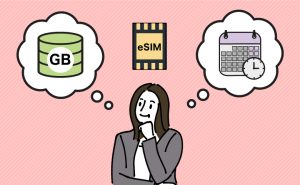
| おすすめのeSIM | 商品名 | |
|---|---|---|
| はじめて海外に行く /eSIMを使う | サポートが充実している | ▶World eSIM |
| 1~3日間の 小旅行 | とにかく料金が安い | ▶SkySiM |
| 滞在期間は 1週間程度 | 日数と容量のバランスがいい | ▶Glocal eSIM |
| 2週間~1ヶ月以上の 長期間滞在する | 長期プランが購入できる | ▶Holafly |
| ▶trifa | ||
| SNSに写真を たくさんアップしたい | 容量上限が無制限 | ▶Holafly |
| 近隣のマカオや 中国にも行きたい | 周遊プランを取り扱っている | ▶Glocal eSIM |
| ▶World eSIM | ||
| タブレットや PCも使いたい | テザリングに対応している | ▶World eSIM |
| ▶Glocal eSIM | ||
| ▶trifa |
| おすすめのeSIM | 商品名 | |
|---|---|---|
| はじめて海外に行く /eSIMを使う | サポートが充実している | ▶World eSIM |
| 1~3日間の 小旅行 | とにかく料金が安い | ▶SkySiM |
| 滞在期間は 1週間程度 | 日数と容量のバランスがいい | ▶Glocal eSIM |
| 2週間~1ヶ月以上の 長期間滞在する | 長期プランが購入できる | ▶Holafly |
| ▶trifa | ||
| SNSに写真を たくさんアップしたい | 容量上限が無制限 | ▶Holafly |
| 近隣のマカオや 中国にも行きたい | 周遊プランを取り扱っている | ▶Glocal eSIM |
| ▶World eSIM | ||
| タブレットや PCも使いたい | テザリングに対応している | ▶World eSIM |
| ▶Glocal eSIM | ||
| ▶trifa |
※商品名をタップすると、各eSIMの公式サイトにジャンプします。
eSIMを使わずに香港でネット接続する方法

- ・WiFiルーターをレンタルする
- ・現地でSIMカードを購入する
- ・海外ローミングを利用する
- ・フリーWiFiに接続する
WiFiルーターをレンタルする
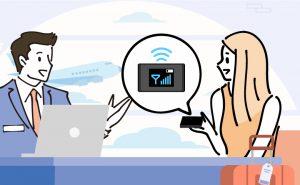
WiFiルーターをレンタルすれば、海外で簡単にネットが使えます。IDとパスワードをスマホに入力するだけなので、複雑な設定は必要ありません。
複数人で使うのに向いているので、家族や友人との旅行におすすめです。事前にネットから申し込んでおけば、宅配や空港で受け取れます。
ただし、端末の返却が必要なうえに期日までに返さないと延長料金がかかります。また、ルーターをつねに持ち歩くので、荷物をコンパクトにしたい人には向いてません。
現地でSIMカードを購入する

香港でSIMカードを購入してスマホにカードを挿せば、現地のモバイル回線が使えます。SIMロックの解除は必要ですが、eSIMが非対応のスマホでも利用可能です。
空港や現地のコンビニなどさまざまな場所で販売しているので、手軽に購入できます。電話番号付きの商品もあるので、音声通話をしたい人にもおすすめです。
ただし、SIMカードは1cm程度とサイズが小さいので、入れ替え時に紛失・破損の危険性があります。また「実名登録」という、個人情報の登録手続きが必要です。
海外ローミングを利用する
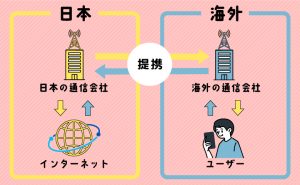
海外ローミングとは、普段使っている日本のモバイル回線を海外でも利用できる仕組みです。簡単な手続きをするだけで、国内と同じようにネットが使えます。
ただし、普段日本で契約しているデータ容量を消費するので、ギガ数が少ないプランを契約している場合はすぐに制限がかかる可能性があります。
また、一部の格安スマホは海外ローミングに対応していない場合があります。使いたい人は、現在契約中のキャリアがローミングを提供しているか確認しましょう。
フリーWiFiに接続する

香港でネットを使いたいなら、フリーWiFiを使う方法もあります。ただし、セキュリティ上の危険があるのであまりおすすめしません。
また、場所によってはWiFiスポット自体がない場合もあります。接続も切れやすいので、緊急時以外は使わないようにしましょう。
 trifa trifa | 国内eSIMアプリ利用者数No.1 購入から設定までアプリ1つで完結 日本人による24時間サポートtrifaアプリはこちら |
 World eSIM World eSIM | 提供元が上場企業で安心 日本語サポートが受けられる 設定が簡単で分かりやすいWorld eSIM公式はこちら |
| 世界100ヶ国以上で使えるeSIM 選べる料金プランが多い QRコード決済で購入可能SkySiM公式はこちら |
香港旅行で使えるeSIMに関するよくある質問

香港でeSIMを使うなら実名登録が必要?
A.
この記事で紹介しているeSIMは実名登録(実名認証)不要で使えます。ただし、eSIMによっては登録が必要な場合があります。
実名登録とは、SIMを利用する前に氏名を含む個人情報を登録することです。香港以外に中国やシンガポールなども実施しています。
登録が必要な場合は、商品説明や注文後のメールにやり方が記載されているので参考にしてください。
eSIMを設定する最適なタイミングは?
A.
eSIMの設定は、日本を出発する前にするのがおすすめです。現地に到着したらすぐに使えます。
ただし、商品によってはスマホでアクティベートした時点で利用日数のカウントが始まります。日数が気になる人は、前日または当日に設定しましょう。
ちなみに、eSIMの設定には安定したネット環境が必須です。フリーWiFiは接続が不安定なので、モバイル回線や自宅のWiFiを使いましょう。
無制限で使える香港用のeSIMはある?
A.
香港で無制限のeSIMを使いたいなら「Holafly」がおすすめです。
無制限プランを取り扱っているサービスのなかでもトップクラスの安さです。
マカオで使えるeSIMはある?
A.
マカオでも使いたいなら「Glocal eSIM」がおすすめです。
香港・マカオを含む周遊プランがお得な価格で購入できます。
香港のeSIMは中国政府のネット検閲の対象?
A.
香港のeSIMは、中国政府が実施しているネット検閲の対象外です。
中国本土で利用が制限されているGoogleやLINEも、香港・マカオなら規制されずに使えます。
電話番号付きの香港用eSIMはある?
A.
香港で使える電話番号付きのeSIMはありません。
しかし、LINEやSkypeなどのインターネット回線を使った電話は可能です。固定電話にかけたい場合は、IP電話アプリを準備しておくのもおすすめです。
香港のおもな通信キャリアはどこ?
A.
- ・CSL
- ・中国移動香港
- ・チャイナユニコム香港
- ・3HK
香港のおもな通信キャリアは「CSL」「中国移動香港」「チャイナユニコム香港」「3HK」の4つです。
eSIMは、各地の現地キャリアに接続してネットを使います。各商品ページを見れば、どの回線に繋いでネット接続するのか確認できます。
表記がない場合は、場所によって最適な回線に接続するローミング通信を採用しています。
香港でネットを使うならeSIMがおすすめ!【まとめ】

香港旅行にeSIMがおすすめの理由
- ・利用料金がとても安い
- ・日数や容量の選択肢が多い
- ・SIMカードを入れ替える必要がない
- ・日本で購入できるので到着後すぐ使える
- ・スマホ1台で通信できるので身軽
香港旅行で快適にインターネットを使いたいならeSIMを使いましょう!利用料金がとても安いうえに、さまざまなプランがあります。
SIMカードを入れ替えたりWiFiルーターを持ち運ぶ必要もないので手軽に使えます。ネットで注文したら、最短5分で利用可能です!
香港旅行や出張の予定がある人は、以下におすすめのeSIMサービスをまとめたので参考にしてください。
 trifa trifa | 国内eSIMアプリ利用者数No.1 購入から設定までアプリ1つで完結 日本人による24時間サポートtrifaアプリはこちら |
 World eSIM World eSIM | 提供元が上場企業で安心 日本語サポートが受けられる 設定が簡単で分かりやすいWorld eSIM公式はこちら |
| 世界100ヶ国以上で使えるeSIM 選べる料金プランが多い QRコード決済で購入可能SkySiM公式はこちら |
関連記事
| アジアの おすすめeSIMサービス | ||
|---|---|---|
| 韓国 | 台湾 | タイ |
| 香港 | マカオ | 中国 |
| 東南アジア周遊 | フィリピン | インドネシア |
| ベトナム | マレーシア | シンガポール |
| カンボジア | ネパール | インド |
| モンゴル | スリランカ | ラオス |
| ウズベキスタン | カザフスタン | モルディブ |
| バングラデシュ | - | - |














